Livro de ofertas
No livro de ofertas (profundidade de mercado) é exibida informação sobre ordens de compra e venda de um instrumento financeiro, de acordo com o melhor preço apresentado pelo mercado nessa altura.
O livro de ofertas na bolsa de valores é diferente no mercado de ações e no de balcão:
- Ao negociar na bolsa de valores (quando as operações de negociação são exibidas num sistema de negociação externo), no livro de ofertas são mostrados os preços reais e os volumes de ordens dos participantes do mercado.
- Ao operar no mercado de balcão (OTC), o livro de ofertas consta das cotações da corretora em si, que dá preços diferentes dependendo do volume de compra ou venda. Quando a corretora não transmite volumes, o livro de ofertas é usado como uma ferramenta de scalping a partir da qual, em um clique, são colocadas ordens pendentes e a mercado. Ele exibe os níveis de preços diferidos dos preços Bid e Ask em incrementos de alterações de preço.
Para mais informações sobre os preços no livro de ofertas, consulte "Dados de preço".
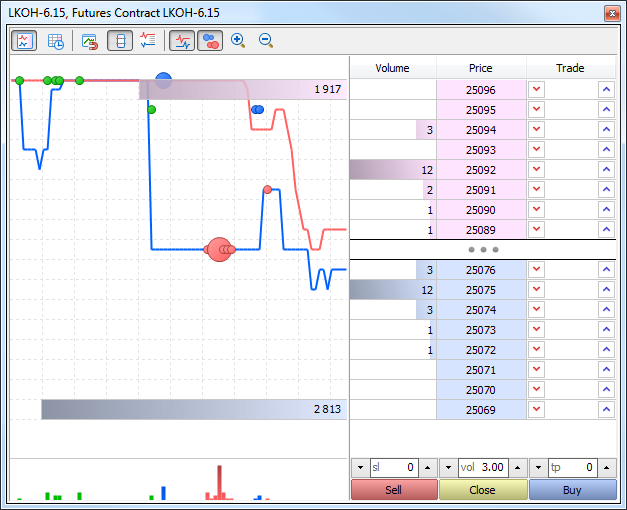
Para abrir o livro de ofertas de um instrumento financeiro, clique em "![]() Livro de preços" no seu menu de contexto na janela "Observação do mercado".
Livro de preços" no seu menu de contexto na janela "Observação do mercado".
O número de ordens, que podem ser exibidas no livro de ofertas, é determinado nas configurações do símbolo que são definidas pelo corretor. |
Através do livro de ofertas se podem efetuar operações de dois tipos:
- Operações de mercado – realização de compra e venda de um instrumento financeiro segundo o preço de mercado atual;
- Ordens de negociação – colocação de diferentes tipos de ordens (ordens pendentes) para compra e venda de um instrumento financeiro a um preço determinado (ausente nesse momento no mercado).
Execução de operações de mercado #
A compra e venda de um instrumento financeiro, ao melhor preço oferecido nesse momento no mercado, é conhecida como operação de mercado.
Execute a operação de mercado a partir do livro de ofertas. Clique no comando de negociação correspondente no livro de ofertas do símbolo desejado, colocando o volume necessário. Ao habilitar a opção "Negociação em um clique", esse pedido (ordem) será enviado imediatamente ao servidor sem quaisquer condições adicionais (sem a aparição da caixa de diálogo de negociação).
Por exemplo, realizamos uma operação de compra de 20 lotes, enquanto no mercado nesse momento existem as seguintes ofertas:
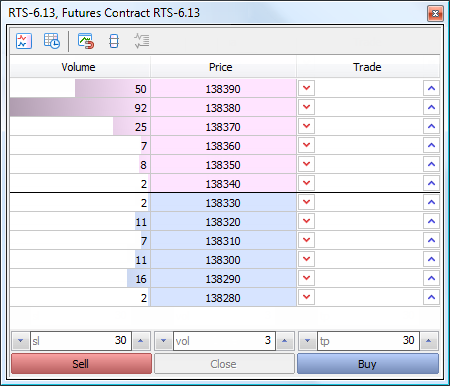
Sendo que na ordem foi solicitado um volume de 20 lotes com a condição "Tudo/Nada" segundo o preço de mercado, o volume exigido será feito a partir das ordens mais próximas ao mercado. Se na ordem fosse indicado um preço concreto, a ordem poderia ser executada apenas por esse preço no volume indicado.
Você pode ver o histórico da execução da ordem na guia "Diário" da janela "Caixa de ferramentas":
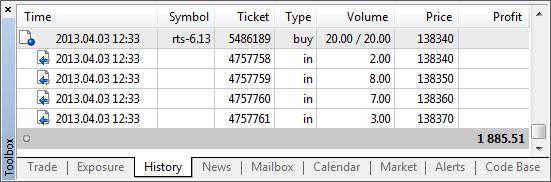
É evidente que o volume final de 20 lotes foi obtido a partir das ofertas mais próximas ao mercado. As propostas correspondentes desaparecem do livro de ofertas.
Colocação de ordens de negociação #
A colocação de uma ordem de negociação leva consigo a criação de uma ordem pendente de compra/venda de um instrumento financeiro a um preço determinado, que está ausente nesse momento no mercado. Dependendo de como os pedidos são processados no servidor, eles podem ser exibidos diretamente no livro de ofertas (normalmente, aparecem diretamente ordens limit) ou podem esperar a execução pelo corretor (normalmente, ordens stop ou stop limit), seguida da conversão em um pedido de mercado.
Vamos ver um exemplo de colocação de ordem limit para a compra de 3 lotes de um contrato de futuro RTS-6.13. Indique o volume desejado no campo "vol" e execute o comando ![]() (na área de preços Bid para a ordem Buy Limit) ou
(na área de preços Bid para a ordem Buy Limit) ou ![]() (na área de preços Ask para a ordem Sell Limit) na coluna "Negociação" no campo daquele preço pelo qual você deseja colocar a ordem. Ao ativar a opção "Negociação em um clique" essa ordem será imediatamente enviada para o servidor sem estabelecer mais condições adicionais (sem exibição da caixa de texto de negociação).
(na área de preços Ask para a ordem Sell Limit) na coluna "Negociação" no campo daquele preço pelo qual você deseja colocar a ordem. Ao ativar a opção "Negociação em um clique" essa ordem será imediatamente enviada para o servidor sem estabelecer mais condições adicionais (sem exibição da caixa de texto de negociação).
Na seção "Negociação rápida" você pode aprender a gerenciar ordens rapidamente no livro de ofertas. |
Ao colocar uma ordem com êxito, ela é exibida no livro de ofertas:
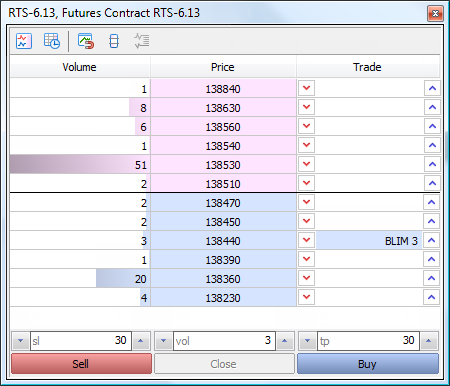
Apenas quando uma ordem é colocada, ela será exibida na coluna "Negociação" – BLIM 3 (ordem Buy Limit com volume de 3 lotes). Uma vez que apareça no mercado um participante pronto para vender esse instrumento financeiro pelo preço indicado, a ordem será executada e se tornará uma posição.
Ordens Stop e Stop Limit
Geralmente, as ordens Stop e Stop-Limit (Buy Stop, Sell Stop, Buy Stop Limit e Sell Stop Limit), ao contrário das ordens limit, não aparecem no sistema de negociação externa (bolsa de valores) diretamente. Antes de atingir o preço stop esses tipos de ordens são processados dentro da plataforma MetaTrader 5.
- Ao atingir o preço stop, indicado na ordem Buy Stop ou Sell Stop, será executada a operação de mercado correspondente.
- Ao atingir o preço stop, indicado na ordem Buy Stop Limit ou Sell Stop Limit, será colocada a ordem limit correspondente, que será visível para os outros participantes do mercado.
Negociação rápida através do livro de ofertas #
O livro de ofertas permite gerir rapidamente tanto os níveis stop (Stop Loss e Take Profit) de posições abertas como as ordens pendentes. Como condição para tal, ative a opção "Negociação em um clique" nas configurações da plataforma. Além disso, o envio de ordens de negociação a partir do livro de ofertas será realizado instantaneamente sem a aparição da caixa de diálogo de negociação.
Deslocação dos níveis stop de uma posição
Os níveis stop de posições abertas são exibidos na coluna "Negociação" do livro de ofertas marcados como TP (Take Profit) e SL (Stop Loss). Esses níveis podem ser deslocados com o mouse:
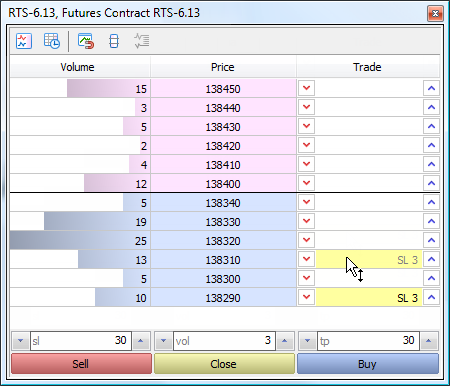
Arraste o nível para a linha com o preço desejado, e ele será alterado imediatamente.
Exclusão dos níveis stop de uma posição
Os níveis stop podem ser excluídos do livro de ofertas:
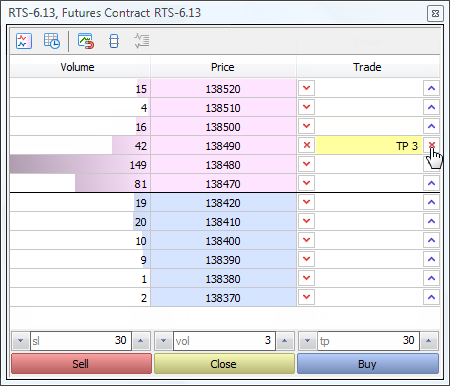
Coloque o cursor do mouse sobre o botão ![]() (ou
(ou ![]() ) à direita ou à esquerda do nível e clique no botão Shift. Com isso, o botão muda de aparência para
) à direita ou à esquerda do nível e clique no botão Shift. Com isso, o botão muda de aparência para ![]() . Clique nesse botão e o nível será excluído.
. Clique nesse botão e o nível será excluído.
Colocação de ordens #
As ordens pendentes são colocadas usando o botão ![]() ou
ou ![]() em frente do preço desejado:
em frente do preço desejado:
- Para colocar uma ordem Buy Limit clique
 na área de preços Bid.
na área de preços Bid. - Para colocar uma ordem Buy Stop clique
 na área de preços Ask.
na área de preços Ask. - Para colocar uma ordem Sell Limit clique
 na área de preços Ask.
na área de preços Ask. - Para colocar uma ordem Sell Stop clique
 na área de preços Bid.
na área de preços Bid.
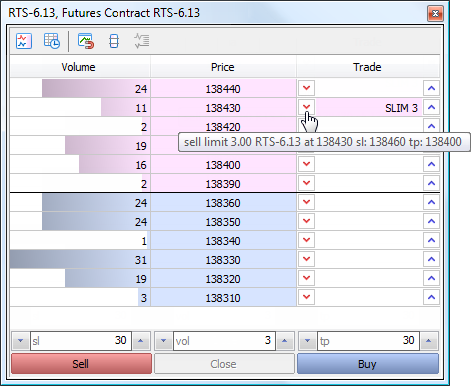
Depois disso, a ordem será colocada segundo o preço indicado. Ao mesmo tempo, ela terá um volume especificado no campo "vol" e terá os níveis Stop Loss e Take Profit especificados nos campos "sl" e "tp", respetivamente.
Alteração de ordens
O livro de ofertas permite facilmente alterar o preço das ordens colocadas anteriormente.
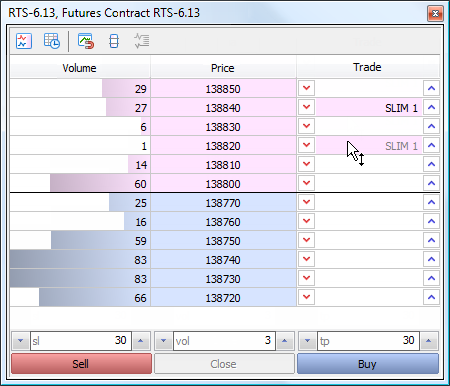
Arraste a ordem pendente até à linha de preços que tem de ser estabelecida. Depois disso, o preço da ordem será imediatamente alterado. Se, para a ordem, forem estabelecidos níveis Stop Loss e Take Profit, eles serão alterados para o mesmo valor do preço.
Se você arrastar uma ordem limit através do limite de pedidos de compra e venda, ela vai ser alterada para uma ordem stop (Buy Limit se altera para Buy Stop, e Sell Limit se altera para Sell Stop).
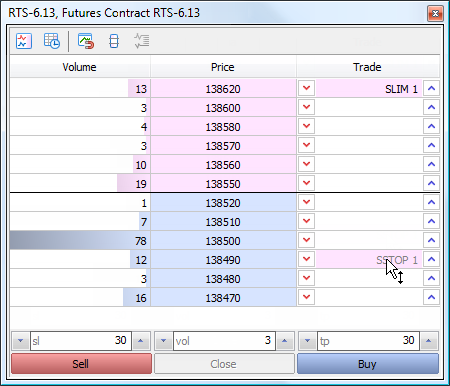
Se, pelo mesmo preço, forem colocadas várias ordens, a sua deslocação será impossível. |
Exclusão de ordens
Para excluir uma ordem do livro de ofertas, coloque o cursor do mouse sobre o botão ![]() (ou
(ou ![]() ) à direita dele e clique no botão Shift. Com isso, o botão muda de aparência para
) à direita dele e clique no botão Shift. Com isso, o botão muda de aparência para ![]() . Clique nesse botão e a ordem será removida.
. Clique nesse botão e a ordem será removida.
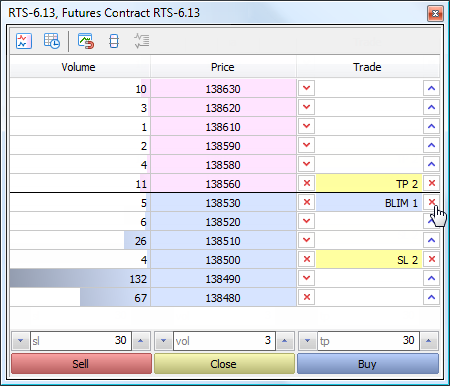
Se, pelo mesmo preço forem colocadas várias ordens, a ordem mais antiga (colocada anteriormente) será a primeira a ser removida. |
Fita de negociações e gráfico de ticks #
Para instrumentos da bolsa, nos quais são transmitidos os preços reais das negociações, o gráfico de ticks e todas as transações são exibidas no livro de ofertas.
Tabela de todas as transações
Na tabela de transações, no modo de tempo real, é exibida uma lista de todas as operações realizadas na bolsa de valores. Para cada transação, exibe-se o momento da sua conclusão, a direção (compra ou venda), o preço e o volume. Para facilitar a análise visual, cada direção de transação é mostrada de uma cor diferente: azul - compra, rosa - venda, verde - direção indeterminada. O volume da transação é ainda apresentado como um histograma.
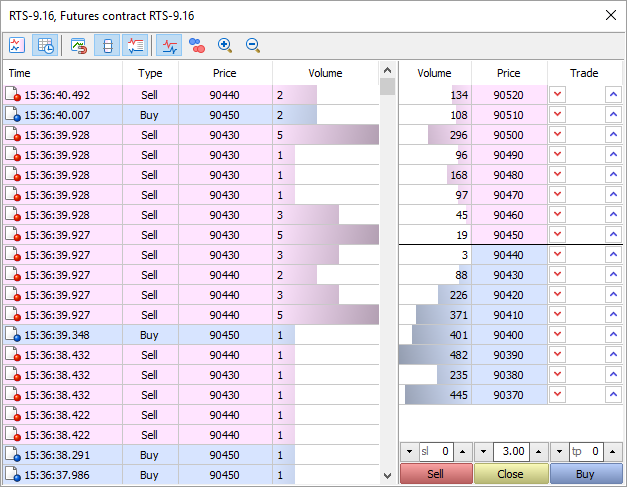
Como a fita de negociações ajuda a entender o mercado
A fita vai permitir analisar os mercados em maior detalhe. A direção da transação na fita informam quem foi o iniciador da sua execução: o comprador ou vendedor. O volume de transações realizadas irá permitir compreender o comportamento dos participantes no mercado, isto é, você ficará sabendo se são jogadores grandes ou pequenos e qual é a sua atividade. A velocidade de execução das transações e o seu volume, em determinados níveis de preços, permitiria concluir qual é a relevância destes níveis.
Como usar os dados
Além da análise visual da tabela, você pode fazer o upload dos dados sobre transações para um arquivo CSV. Além disso, eles podem ser estudados em qualquer outro aplicativo, como no MS Excel. No arquivo, todos os dados são separados por uma vírgula:
Time,Bid,Ask,Last,Volume,Type |
Para guardar os dados para um arquivo, abra o menu de contexto e clique em "Exportar ticks para CSV".
No feed, podem se ocultar as transações com volume inferior ao especificado. Assim, no feed, ficam apenas as transações grandes com maior impacto no mercado.
Dê um duplo clique na primeira linha do feed de transações, especifique o volume mínimo em lotes e, em seguida, clique em qualquer outra área do livro de ofertas. Transações serão filtradas, enquanto o valor atual do filtro aparecerá no título da coluna de volume.
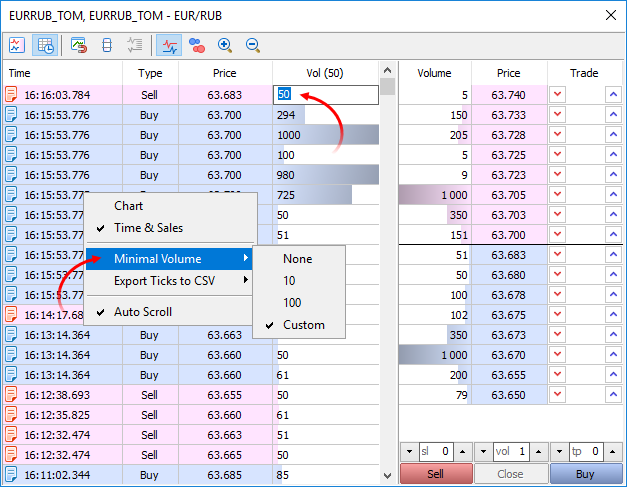
Também é possível definir o volume mínimo através do menu de contexto do feed de transações.
Gráfico de tick
Nesse gráfico são marcadas todas as transações concluídas na bolsa de valores:
- Círculos vermelhos – transações de venda.
- Círculos azuis – transações de compra.
- Círculos verdes – sentido da transação não definido. São usados quando a bolsa de valores não transmite a direção das transações. Nesse caso, a direção é definida pelo preço da transação em relação ao preço Ask e o preço Bid. Compra, se a transação for executada segundo o preço Ask ou mais alto; venda, se for executada segundo o preço Bid ou mais baixo. A direção é considerada indefinida, se o preço da transação estiver entre Bid e Ask.
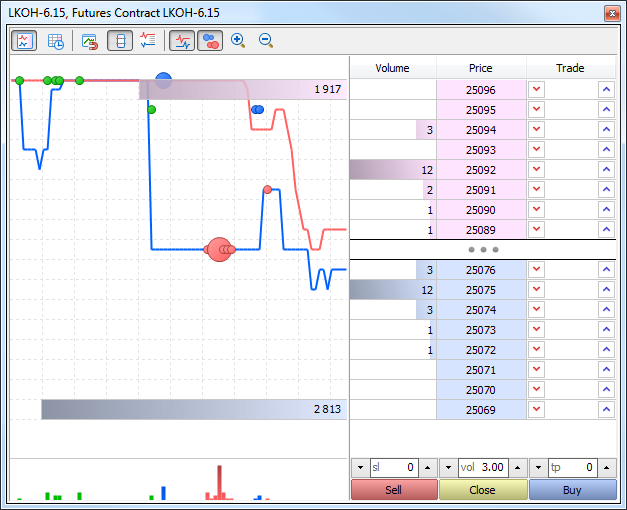
Quanto maior o tamanho do círculo, maior será o volume da transação. O volume de transações também é exibido na forma de gráfico de barras abaixo do gráfico de ticks.
Usando o comando "Sincronizar" no menu de contexto, você pode controlar a exibição de gráficos de negociação (círculos e histograma):
- No modo síncrono, o gráfico de negociação está vinculado ao gráfico de tick, ambos têm a mesma escala de tempo.
- No modo independente, o gráfico de negociação não está vinculado ao gráfico de tick, as transações são desenhadas uma a uma.
Na parte superior e inferior são exibidos os volumes totais das atuais propostas de compra e venda.
A escala vertical do gráfico de ticks é o livro de ofertas em si (níveis). As zonas de alteração de preço que não estão no livro de ofertas atual são exibidos no gráfico de ticks como linhas retas. Para visualizar um gráfico de ticks mais preciso, ative o modo avançado e a exibição do spread no livro de ofertas. |
Barra de ferramentas #
Para configurar a aparência do livro de ofertas, use a barra de ferramentas na parte superior da janela:
 – exibir/ocultar o gráfico de tick.
– exibir/ocultar o gráfico de tick. – exibir/ocultar a tabela de todas as negociações.
– exibir/ocultar a tabela de todas as negociações. – ancorar o livro de ofertas ao gráfico ativo. Toda vez que você tente ver o gráfico de um outro instrumento financeiro, no livro de ofertas, será ligado automaticamente o instrumento que estiver tentando conferir. Você não tem que abrir um livro de ofertas separado para cada novo símbolo.
– ancorar o livro de ofertas ao gráfico ativo. Toda vez que você tente ver o gráfico de um outro instrumento financeiro, no livro de ofertas, será ligado automaticamente o instrumento que estiver tentando conferir. Você não tem que abrir um livro de ofertas separado para cada novo símbolo. – ao alternar para o modo avançado, será exibido no livro de ofertas cada movimento do preço, independentemente da presença de ofertas desse preço.
– ao alternar para o modo avançado, será exibido no livro de ofertas cada movimento do preço, independentemente da presença de ofertas desse preço. – habilitar a exibição do spread no livro de ofertas.
– habilitar a exibição do spread no livro de ofertas. – exibir/ocultar os gráficos de preços Bid e Ask.
– exibir/ocultar os gráficos de preços Bid e Ask. – habilitar/desabilitar a exibição de transações na forma de círculos no gráfico de tick.
– habilitar/desabilitar a exibição de transações na forma de círculos no gráfico de tick. – ampliar a escala do gráfico.
– ampliar a escala do gráfico. – diminuir a escala do gráfico.
– diminuir a escala do gráfico.
A maioria destes comandos são duplicados no menu de contexto do livro de ofertas e do feed de transações. O menu de contexto do livro de ofertas de escalpelamento (para instrumentos não-cambiais) também permite alternar entre a visualização do volume em lotes e em unidades.